¿Está utilizando un teclado Corsair en su PC con Linux? ¿Está lamentablemente desactualizado el firmware de su teclado? ¿No estás seguro de cómo actualizar el firmware? ¡Podemos ayudar! ¡Aquí se explica cómo actualizar el firmware del teclado Corsair en Linux!
Tabla de contenido
Instale CKB Next en Linux
El firmware del teclado Corsair para Linux se distribuye a través de una herramienta de software llamada CKB Next. Debe estar instalado en el sistema o no es posible actualizar el firmware del teclado Corsair. En esta sección de la guía, veremos cómo instalar el software CKB Next en Linux.
Para iniciar la instalación de CKB Next en su PC con Linux, abra una ventana de terminal y siga las instrucciones de instalación a continuación. Para abrir una ventana de terminal, presione Ctrl + Alt + T o Ctrl + Shift + T en el teclado.
Ubuntu
En Ubuntu Linux, CKB Next, desafortunadamente, no está disponible en los repositorios oficiales de software de Ubuntu Linux. En cambio, los usuarios de Ubuntu deben instalarlo a través de un PPA de software de terceros.
Para habilitar CKB Next PPA, use el comando add-apt-repository a continuación.
sudo add-apt-repository ppa:tatokis/ckb-next
Una vez que haya agregado CKB Next PPA a su sistema Ubuntu Linux, es hora de ejecutar el comando de actualización. Utilice el comando de actualización de apt a continuación.
sudo apt update
Siguiendo el comando de actualización, es hora de instalar la aplicación CKB Next usando el comando apt install a continuación.
sudo apt install ckb-next
Debian
En Debian Buster y otras versiones del sistema operativo, CKB Next no está disponible. Sin embargo, está bien, ya que el software es sencillo de compilar y configurar.
Para iniciar la compilación de CKB A continuación, abra una ventana de terminal y use la línea de comandos para instalar las diversas dependencias necesarias para compilar el software.
sudo apt-get install git build-essential cmake libudev-dev qt5-default zlib1g-dev libappindicator-dev libpulse-dev libquazip5-dev qttools5-dev
Después de la instalación de los distintos programas de CKB Next, obtenga el código fuente de Gitlab con la herramienta Git.
git clone https://salsa.debian.org/debian/ckb-next.git
Mueva la ventana de terminal al directorio «ckb-next» con el comando CD.
cd ckb-next
Ejecute el script de instalación rápida para crear el software.
./quickinstall
Finalmente, habilite e inicie el demonio CKB Next.
sudo systemctl enable ckb-next-daemon
sudo systemctl start ckb-next-daemon
Arch Linux
CKB Next no está disponible en Arch Linux a través de los repositorios de paquetes tradicionales. En su lugar, debe instalarlo desde AUR. Para comenzar la instalación, use el comando Pacman para configurar «Base-devel» y «Git».
sudo pacman -S git base-devel
Después de la instalación de “Git” y “Base-devel”, tome el paquete AUR para el ayudante de Trizen AUR e instálelo. Facilitará mucho la configuración de CKB Next.
git clone https://aur.archlinux.org/trizen.git cd trizen makepkg -sri
Una vez que Trizen esté configurado, instale CKB Next con el siguiente comando.
trizen -S ckb-next
Fedora
sudo dnf install ckb-next
OpenSUSE
CKB Next para OpenSUSE Linux está en OBS. Para instalarlo, vaya a esta página aquí.
Código fuente
Si no está utilizando Ubuntu, Arch Linux, Fedora u OpenSUSE, todavía hay una manera de obtener CKB Next en su sistema Linux compilándolo desde el código fuente.
Para tener en sus manos el código fuente de la aplicación, dirígete a la página de GitHuby lea las instrucciones. Le ayudarán a compilarlo y construirlo para su distribución.
Actualizar el firmware del teclado Corsair
Si desea actualizar el firmware en su teclado Corsair, comience por iniciar la aplicación en el escritorio de Linux. Para abrir la aplicación, busque en el menú del programa «CKB Next» y haga clic en él con el mouse. O presione Alt + F2 para abrir el lanzador rápido, luego, escriba el comando a continuación para ejecutarlo.

ckb-next
Ahora que CKB Next está abierto en su escritorio Linux, es hora de usarlo para actualizar el firmware en su teclado. Siga las instrucciones paso a paso a continuación.
Paso 1: En la aplicación CKB Next, hay varias pestañas. Estas pestañas representan sus dispositivos Corsair, así como la pestaña «Configuración». Busque la pestaña que representa su teclado Corsair y haga clic en ella.
Tenga en cuenta que CKB Next no etiqueta los dispositivos como «teclado». En su lugar, debe ubicar su dispositivo según el nombre del producto. Por ejemplo, para actualizar el firmware en el teclado Corsair K55 RGB, debe hacer clic en la pestaña «K55 RGB».
Paso 2: Después de encontrar la pestaña del dispositivo de teclado en CKB Next, verá otras pestañas. Estas pestañas son «Iluminación», «Enlace», «Rendimiento» y «Dispositivo». Busque la pestaña «Dispositivo» y haga clic en ella para acceder al área de firmware de su teclado.
Paso 3: Dentro del área del firmware del teclado Corsair, diríjase a la sección «Estado». Junto al estado, hay un botón. Si su firmware no está actualizado, haga clic en él para descargar y actualizar automáticamente el teclado.
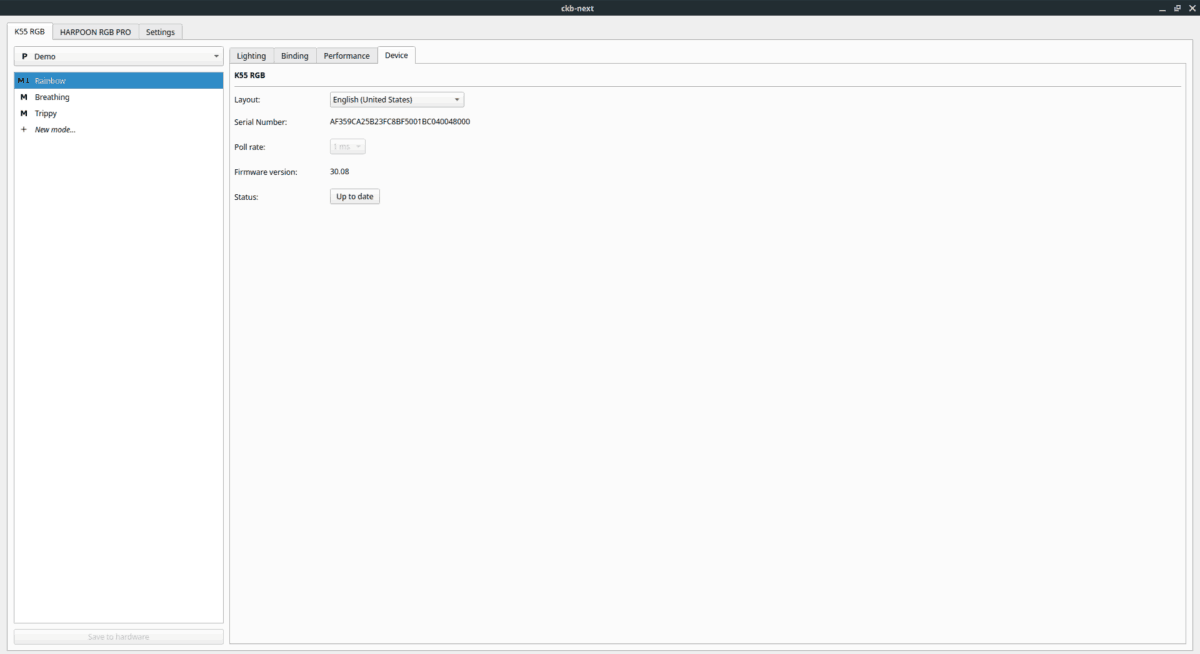
Si su teclado ya está actualizado, pero no responde y necesita actualizar el firmware, haga lo siguiente manualmente.
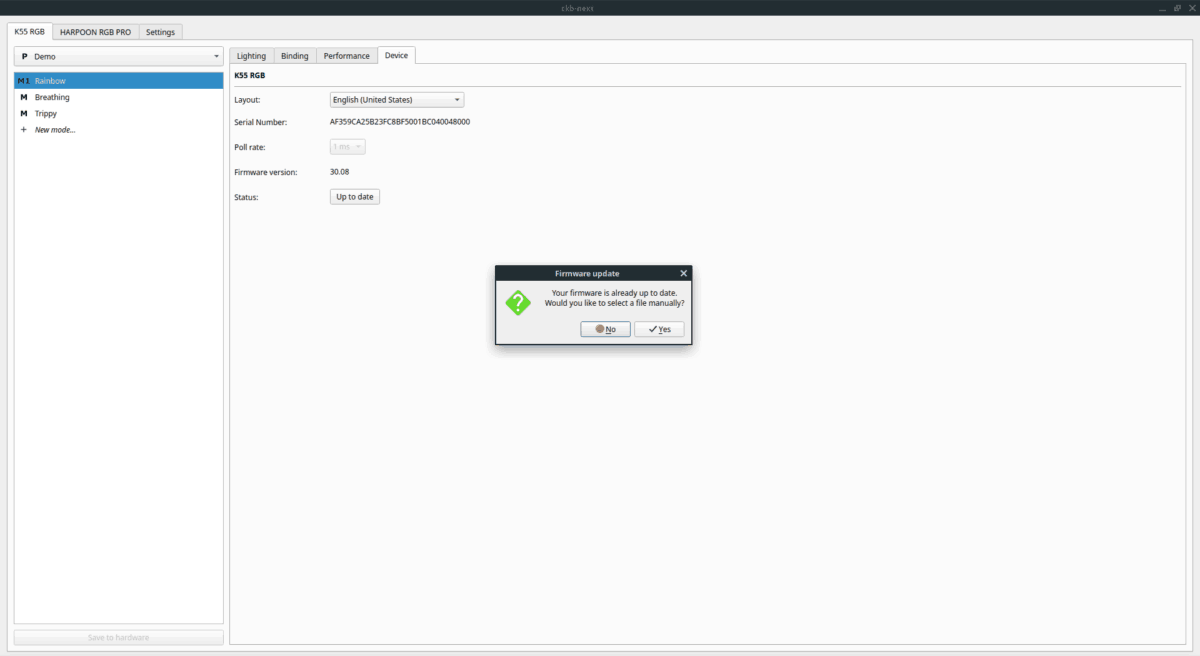
Haga clic en el botón «Actualizar» para cargar un archivo de firmware. Seleccione su archivo de firmware y CKB Next lo instalará.